Jos saat 'Anteeksi, tämän kansion näyttämisessä on ongelma' -virheilmoituksen yrittäessäsi avata OneDrivea, älä panikoi – voimme auttaa sinua korjaamaan sen. Ensinnäkin varmistetaan, että OneDrive on todella toiminnassa. Joskus palvelu voi lakata, varsinkin jos päivitys on ollut äskettäin. Voit tarkistaa tämän siirtymällä Microsoft OneDriven tilasivulle. Jos se sanoo, että kaikki on kunnossa, hienoa! Jos ei, sinun on odotettava, kunnes Microsoft on korjannut ongelman, ennen kuin voit käyttää OneDrivea uudelleen. Olettaen, että OneDrive on käynnissä, seuraava vaihe on varmistaa, että olet kirjautunut sisään oikealla tilillä. Joskus ihmisillä on useita Microsoft-tilejä, ja jos olet kirjautunut sisään väärällä tilillä, et voi nähdä OneDrive-tiedostojasi. Voit tarkistaa tämän siirtymällä OneDrive-verkkosivustolle ja napsauttamalla oikeassa yläkulmassa olevaa Kirjaudu sisään -painiketta. Jos näet edelleen 'Anteeksi, tämän kansion näyttämisessä on ongelma' -virheilmoituksen, tietokoneesi OneDrive-synkronointiohjelmassa on todennäköisesti ongelma. Ensimmäinen asia, jota kannattaa yrittää, on käynnistää synkronointiasiakasohjelma uudelleen. Voit tehdä tämän avaamalla OneDrive-sovelluksen ja napsauttamalla vasemmassa alakulmassa olevaa Lisää-painiketta. Napsauta sitten 'Asetukset' -vaihtoehtoa ja vieritä alas 'Tili'-osioon. Napsauta 'Lopeta synkronointi' -painiketta ja napsauta sitten 'Aloita synkronointi' -painiketta. Tämä käynnistää OneDrive-synkronointiasiakkaan uudelleen ja toivottavasti korjaa 'Anteeksi, tämän kansion näyttämisessä on ongelma' -virheen. Jos OneDrive-synkronointiasiakkaan uudelleenkäynnistys ei korjaa ongelmaa, voit yrittää poistaa sen ja asentaa sen sitten uudelleen. Voit tehdä tämän siirtymällä Ohjauspaneeliin ja napsauttamalla Ohjelmat-otsikon alla 'Poista ohjelma'. Vieritä asennettujen ohjelmien luetteloa alaspäin, kunnes löydät OneDrive-synkronointiohjelman, napsauta sitä ja napsauta Poista-painiketta. Kun se on poistettu, käynnistä tietokoneesi uudelleen ja siirry sitten OneDrive-verkkosivustolle ja napsauta Lataa-painiketta. Tämän pitäisi asentaa uusin versio OneDrive-synkronointiasiakkaasta, jonka pitäisi korjata 'Anteeksi, tämän kansion näyttämisessä on ongelma' -virhe.
Kun asennat One Driven tietokoneellesi ja kirjaudut sisään Microsoft-tililläsi, OneDrive luo C-asemaan kansion, joka sisältää kaikki pilveen tallentamasi tiedostot. Sinun ei tarvitse Internet-yhteyttä käyttääksesi OneDrive-kansiota tietokoneellasi. Lisäksi voit myös lisätä uusia tiedostoja ja poistaa olemassa olevia tiedostoja tähän kansioon tietokoneellasi. Kun yhdistät järjestelmäsi Internetiin, OneDrive synkronoi tietosi automaattisesti ja asettaa kaikki tietosi saataville pilvessä. Toisaalta OneDriven avaaminen selaimessa vaatii Internet-yhteyden. Tämä on OneDrive-kansion etu. Avattaessa Yksi levy kansio jos näet Valitettavasti tämän kansion näyttämisessä on ongelma ”, tässä artikkelissa esitetyt ratkaisut auttavat sinua.

Korjaa OneDrive-virhe: Valitettavasti tämän kansion näyttämisessä on ongelma
OneDrive-virheen korjaaminen 'Anteeksi, tämän kansion näyttämisessä oli ongelma' käytä seuraavia korjauksia:
- Poista OneDrive käytöstä ja määritä se uudelleen.
- Nollaa OneDrive
- Muuta OneDrive-kansion sijaintia
- Poista ja asenna OneDrive uudelleen
Olemme selostaneet alla kaikki nämä korjaukset.
Firefox quantum palauttaa edellisen istunnon
1] Poista OneDrive käytöstä ja asenna se uudelleen.
Ensimmäinen asia, jonka voit tehdä, on irrottaa OneDrive tietokoneesta. Tämä toiminto ei poista OneDrive-tiedostojasi. Kun OneDrive on irrotettu tietokoneesta, voit käyttää sitä verkkoselaimella kirjautumalla sisään Microsoft-tililläsi. OneDriven poistaminen käytöstä estää sitä vain synkronoimasta pilveen ja pilvestä. Poista OneDrive käytöstä noudattamalla alla olevia ohjeita.
- Napsauta OneDrive-pilvikuvaketta tehtäväpalkissa tai ilmoitusalueella.
- Napsauta rataskuvaketta oikeassa yläkulmassa ja valitse asetukset .
- Valitse Tarkistaa -välilehti
- Klikkaus Sammuta tämä tietokone .
- Saat vahvistuspyynnön. Klikkaus Poista tili käytöstä .
Kun olet irrottanut OneDriven tietokoneesta, käynnistä tietokone uudelleen. Napsauta nyt OneDrive-kuvaketta tehtäväpalkissa tai ilmoitusalueella avataksesi ohjatun OneDrive-asennustoiminnon.
Anna Microsoft-tilisi tiedot ja määritä OneDrive uudelleen järjestelmääsi noudattamalla näytön ohjeita. Kun asennus on valmis, näet viestin ' OneDrive on valmis sinua varten '. Klikkaus Avaa OneDrive-kansioni . Katso, auttaako se.
Korjata: OneDrive-virhekoodi 0x8004def7
2] Nollaa OneDrive
Jos yllä oleva korjaus ei toimi, OneDriven nollaaminen auttaa. Jos OneDrive ei toimi tai näyttää virheitä käynnistyksen yhteydessä, voit nollata sen korjataksesi ongelman. Nollaa OneDrive kopioimalla seuraava komento, liitä se Suorita-ruutuun ja napsauta Tulla sisään . Aloita se juosta komentokenttä, napsauta Win + R avaimet.
|_+_|Tämä prosessi kestää jonkin aikaa. Kun se on valmis, OneDrive avautuu automaattisesti. Tarkista nyt, voitko avata OneDrive-kansion vai et. Jos ei, avaa Suorita komento -ikkuna, kirjoita seuraava komento ja napsauta Tulla sisään .
|_+_|Tämän pitäisi toimia.
3] Muuta OneDrive-kansion sijaintia
Jos virhe jatkuu, OneDrive-kansion sijainnin muuttaminen voi auttaa. Oletusarvoisesti OneDrive-kansio sijaitsee seuraavassa paikassa C-asemassa:
|_+_|Yllä olevassa polussa käyttäjätunnus määrittää tietokoneen käyttäjänimen. Voit muuttaa tätä sijaintia, kun määrität OneDriven. Voit tehdä tämän katkaisemalla ensin OneDriven tietokoneesta. Puhuimme jo yllä tässä artikkelissa OneDriven irrottamisesta tietokoneesta.
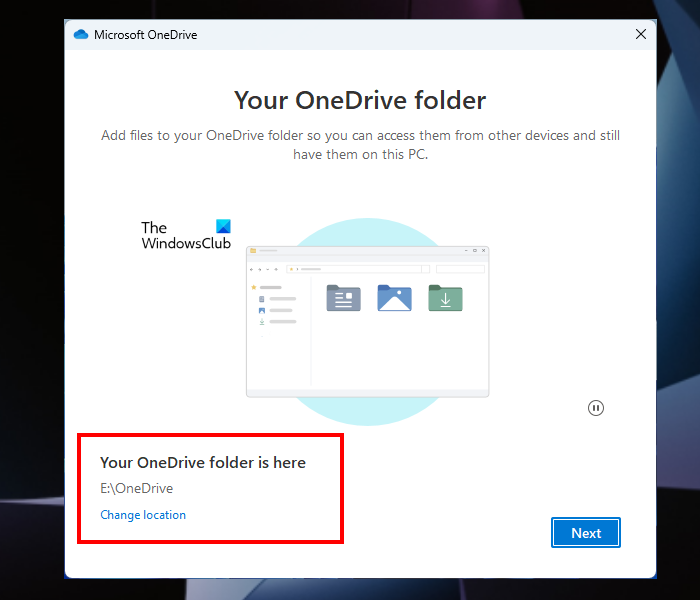
ikkuna 10
Kun määrität OneDriven, näet yllä olevassa kuvakaappauksessa näkyvän näytön. Napsauta linkkiä, jossa lukee Vaihda sijaintia ja valitse kansio muualta. Kun olet valinnut kansion, määritä OneDrive.
Katso, voitko avata kansion nyt.
4] Poista ja asenna OneDrive uudelleen.
Jos mikään yllä olevista korjauksista ei toiminut, poista OneDrive ja asenna se uudelleen. Voit poistaa OneDriven asennuksen Windows 11/10 -asetuksista. Kun olet poistanut OneDriven, käynnistä tietokone uudelleen. Lataa nyt uusin OneDrive-versio Microsoftin verkkosivustolta ja asenna se järjestelmäämme.
Tämän pitäisi auttaa.
Lukea : Korjaus OneDrive.live.com ei voi tällä hetkellä käsitellä tätä pyyntöä.
Miksi OneDrive-kansioni eivät näy?
Jos OneDrive ei avaudu järjestelmässäsi, irrota se tietokoneesta ja määritä se uudelleen. Jos tämä ei auta, käynnistä OneDrive uudelleen. OneDriven nollaaminen on tehokas vianetsintävaihe, joka auttaa ratkaisemaan monia OneDrive-ongelmia. Voit myös yrittää muuttaa OneDrive-kansion oletussijaintia. Olemme selittäneet kaikki nämä korjaukset yksityiskohtaisesti edellä tässä artikkelissa.
Kuinka korjaan OneDrive-virheen?
OneDrive näyttää erilaisia virhekoodeja eri skenaarioissa. Jokaisella OneDrive-virhekoodilla on erilainen merkitys. Siksi myös tavat korjata eri OneDive-virheet ovat erilaisia. Kaikki OneDrive-virhekoodit ja niiden merkitys on lueteltu Microsoftin verkkosivustolla. Voit lukea saamastasi OneDrive-virhekoodista Microsoftin viralliselta verkkosivustolta ja ratkaista sen vastaavasti.
Lue lisää : OneDrive-kommenttien käyttäminen missä tahansa tiedostossa mobiilissa tai verkossa.
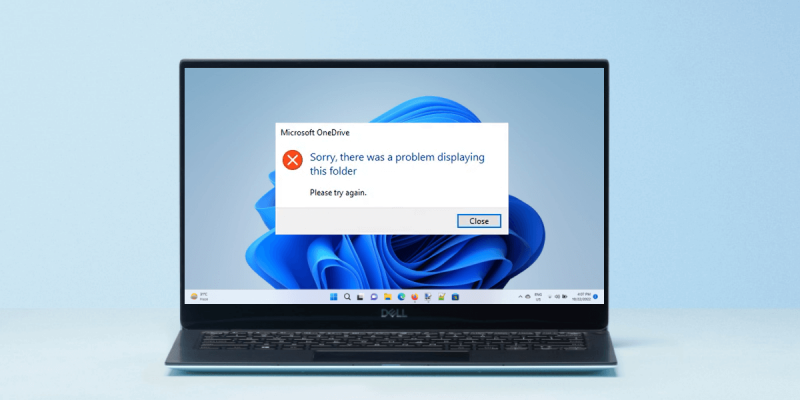













![Hulu ei toimi Chromessa [Korjattu]](https://prankmike.com/img/chrome/87/hulu-not-working-on-chrome-fixed-1.jpg)
